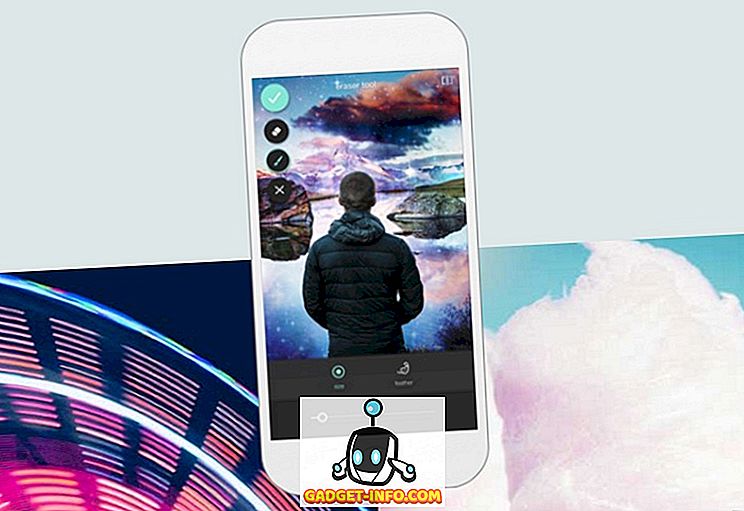Ar Play veikalā ir vairāk nekā 2 miljoni lietotņu, tas nav pārsteigums, ka katru dienu tiek ielādētas vairākas Android lietotnes un spēles. Mūzikas, pielāgošanas, produktivitātes un daudzu citu kategoriju lietotnes. Daudzi interneta avoti dalās tajos un mūsu ziņkārīgie prāti vienkārši negaidīs, lai tos izmēģinātu. Bet tas ir tikai pēc dažām dienām, ka mēs atrodam kaudzi bezjēdzīgas lietotnes lietojumprogrammu atvilktnē, kas bez iemesla dēļ sāk glabāt mūsu Android viedtālrunī. Tātad jūs nolemjat atinstalēt tos, bet tikai saprast, ka jūs varat atinstalēt vairākas lietotnes pa vienam un tas ir viens garlaicīgs uzdevums. Tāpēc, lai atvieglotu šo procesu, mēs vēlamies parādīt, kā jūs varat atinstalēt vairākas lietotnes savā Android viedtālrunī tikai ar dažiem pieskārieniem:
Tagad Android ir liela kopiena, kurā ir divu veidu lietotāji: lietotāji, kuriem patīk sakārtot savas ierīces un darīt daudz vairāk ar saviem viedtālruņiem un lietotājiem, kas pieturas pie Android datu bāzes, lai iegūtu drošāku pieredzi. Neuztraucieties, mums ir risinājums gan iesakņojušām, gan nesaistītām ierīcēm. Tātad, šī rokasgrāmata ir rakstīta gan iesakņojušiem, gan nesaistītiem lietotājiem.
Par neieradušām ierīcēm
Lietotāji ar nesaistītiem Android viedtālruņiem pāris veidos var atinstalēt vairākas lietotnes:
Vairāku lietotņu atinstalēšana, izmantojot Advanced File Explorer
Jūs varat izmantot jebkuru progresīvu failu pārvaldnieku lietotni, piemēram, ES File explorer (bezmaksas) vai Solid Explorer (bezmaksas izmēģinājums). Gandrīz visas failu pārvaldnieku programmas nodrošina iespēju atinstalēt vairākas lietotnes. Šeit mēs izmantojam Solid Explorer.
Tas ir diezgan vienkārši. Sadaļā Solid Explorer zem kategorijas Kolekcijas navigācijas atvilktnē atveriet Programmas . Jūs atradīsiet mapi Lietotāju lietotnes un sistēmas lietotnes . Mums ir jārisina tikai ar lietotāju lietotņu mapi, tāpēc pieskarieties mapei un atradīsiet visas instalētās lietotnes. Tagad viss, kas jums jādara, ir atlasīt vairākas lietotnes un pieskarieties dzēšanas ikonai.

Lai atinstalētu, jums tiks piedāvāts apstiprinājuma dialogs, kas tiks parādīts katrai izvēlētajai programmai. Tātad, tas ir con, ka jums ir jāapsver ne-sakņojas tālruni.
Vairāku lietotņu atinstalēšana, izmantojot trešās puses atinstalēšanas lietotni
Android lietotāji var arī izmantot atinstalēšanas lietotni, lai atinstalētu vairākas lietotnes. Mēs izmantojam vienkāršo atinstalētāju (bezmaksas, izmantojot pirkumus lietotnē). Arī šis process ir tāds pats. Lietotne parādīs visas instalētās lietotnes, un jums vienkārši jāizvēlas lietotnes, kuras vēlaties atinstalēt, un nospiediet dzēšanas ikonu .

Tas arī dod jums iespēju šķirot lietotnes pēc nosaukuma, datuma un lieluma . Šķirošana pēc izmēra palīdzēs jums atrast tās lielgabarīta lietotnes un spēles, kuras varat atinstalēt, lai atbrīvotu kādu uzglabāšanu. Arī šeit jums tiks piedāvāts atinstalēšanas apstiprinājuma dialogs katrai lietotnei. Bet, ja jums ir iesakņojies tālrunis, tad šī lietotne atinstalēs jūsu atlasītās lietotnes sekundēs bez apstiprinājuma dialoga .
Tomēr Play Store ir labāki iesakņojušos tālruņu varianti, kas ne tikai atinstalēs lietotni un tās saturu, bet arī atlikušos kešatmiņā saglabātos failus, kurus iepriekš minētās lietotnes neizdara.
Iesaistītās ierīcēs
Ja jums ir iesakņojies Android viedtālrunis, jums jāzina par tādām lietotnēm kā SD Maid un Titanium Backup . Lai gan šīs lietotnes ir pazīstamas ar citām funkcijām, tās ietver arī iespēju atinstalēt vairākas lietotnes. Atšķirībā no lietojumprogrammām, kurās nav iesakņojušās ierīces, šīs lietotnes pilnībā likvidē visu lietotņu saturu, ieskaitot atlikušos failus. Tāpat, kā minēts iepriekš, jums netiks piedāvāts apstiprinājuma dialogs par jebkuru lietotni.
Vairāku lietotņu atinstalēšana, izmantojot titāna dublējumu
Lejupielādējiet un instalējiet Titanium Backup (bezmaksas un pro versijas), ja neesat jau to izdarījis. Tagad, lietojumprogrammas galvenajā lapā, augšējā labajā stūrī pieskarieties vienības ikonai . Ritiniet uz leju līdz sadaļai Un-install, kurā atradīsiet opciju partijas atinstalēt lietotāju lietotnes.

Pieskarieties pogai Run un tas parādīs visas instalētās lietotnes. Pēc noklusējuma tiks atlasītas visas lietotnes. Tātad, pirmkārt, piesitiet Atcelt visu un pēc tam manuāli atlasiet lietotnes, kuras vēlaties atinstalēt. Kad esat pabeidzis atlasi, nospiediet zaļo pareizo ikonu, lai sāktu atinstalēšanas procesu.

Tagad redzēsim, kā jūs varat atinstalēt vairākas lietotnes, izmantojot SD Maid:
Vairāku lietotņu atinstalēšana, izmantojot SD Maid
SD Maid ir sistēmas tīrīšanas rīks, kas noņem liekus failus un kešatmiņā saglabātos failus, kas nav noderīgi, un attīra jūsu sistēmas atmiņu. Nu, tai ir daudzas citas funkcijas zem pārsega, bet mēs šeit koncentrēsimies uz lietotņu un to atlikumu atinstalēšanu. Tātad, lejupielādēt un instalēt SD Maid (bezmaksas un pro versijas), ja jums vēl nav.
SD Maid lietotnē atveriet navigācijas atvilktni un pieskarieties App Control . Nākamajā ekrānā nospiediet pogas Atsvaidzināt un jūs redzēsiet visas instalētās lietotnes. Ja vēlaties dzēst sistēmas lietojumprogrammas, jums ir jāpārbauda opcija lapā Iestatījumi, lai iekļautu sistēmas lietotnes.

Tagad viss, kas Jums jādara, ir izvēlēties lietotnes un augšējā izvēlnē nospiediet Dzēst . Pēc lietojumprogrammu atinstalēšanas varat palaist ātru skenēšanu, lai dzēstu lietojumprogrammas atlikumus no cilnes Ātrā piekļuve .

Viegli noņemt vairākas lietojumprogrammas Android, izmantojot šīs metodes
Tātad, tie bija daži gudri veidi, kā atinstalēt vairākas Android lietotnes ar dažiem pieskārieniem. Kad esat pabeidzis, jums būs tīrs lietotņu atvilktne un pietiekami daudz vietas, lai aizpildītu savu droidu ar dažām citām atdzistām lietotnēm. Tātad, dariet mums zināmas savas domas par šo rokasgrāmatu un, ja jums ir kāds cits veids, kā sasniegt šo uzdevumu, miniet to tālāk komentāru sadaļā.